
Natürlich lassen sich Bürodokumente von unterwegs bearbeiten. Die Synchronisierung mit dem Büro oder das gemeinsame Bearbeiten mit Kollegen bieten aber allerdings immer noch gewisse hürden. Das gilt insbesondere, wenn man Aspekte wie die Sicherheit der Daten, ihre Übertragungswegs und den Zugangs zum Firmennetzwerk, oder das Reisen über mehrere Zeitzonen hinweg bedenken muss.
Aber natürlich sind Anforderungen auf Reisen nicht der einzige Grund, warum jemand sich für diese Aspekte interessieren könnte. Denn Synchronisierung und Zusammenarbeit sind auch für Teams, die auf verschiedene Orte verteilt sind, oder für Kollegen, die oft von zu Hause arbeiten, wichtig. Und kein Administrator findet gerne heraus, dass ein Mitarbeiter vertrauliches Firmenwissen auf einen Cloud-Service geladen hat, weil die Einbindung von Tablets oder Smartphones und Collaboration nicht oder nur kompliziert funktionieren.
Daher möchte ich Ihnen an dieser Stelle ein paar nützliche Tipps geben, wie Sie mit Univention Corporate Server und seinem Ecosystem Probleme wie Synchronisation und Collaboration oft erstaunlich einfach lösen können und Ihre IT-Abteilung die Kontrolle behält und gleichzeitig Aufwände für die eigene Arbeit deutlich reduzieren kann.
„Sie haben Post“

E-Mails, Kalender und Adressbücher auf einem Laptop, Tablet oder Smartphone zu nutzen, ist heutzutage etwas einfaches. Auch das App Center von UCS ist nicht gerade knapp besetzt mit Angebot von Groupware-Anwendungen.
Gleichwohl, es gibt versteckt in unserer Dokumentation einen netten kleinen Trick, der dem Administrator das Leben viel einfacher machen kann. Bei Kunden sehe ich oft, dass Admins beim Anlegen eines Users jedes einzelne Feld manuell ausfüllen. Sogar dann wenn es dafür spezifische Regeln gibt, beispielsweise die E-Mail-Adresse immer firstname.lastname@company.com plus einer Zweitadresse lastname@company.com lautet. UCS kann diese Regel-basierende Aufgabe einfach automatisieren, und zwar mit Templates. Templates füllen die Felder im UMC mit sinnvollen Default-Werten, wobei man die Option hat, diese später zu ändern. Wenn man also einen User anlegt und Vor- sowie Familienname eingibt, wird das Template den Anwendernamen bei f.lastname ebenso eintragen wie bei den zwei erwähnten E-Mail-Adressen. So reduziert sich der Arbeitsaufwand für den Admin und das Risiko manueller Fehler.
Meine persönlichen Dateien und die der Abteilung
Wenn Sie schon einmal während eines Fluges offline an einem Shared Document gearbeitet haben, wissen sie um die Aussicht, dass einer ihrer Kollegen an der gleichen Datei gearbeitet haben könnte, was eine komplizierte Zusammenführung der Daten erfordert. Nun, es muss nicht einmal ein Kollege sein. In einem kleinen und voll besetztem Flugzeug wird man es vielleicht vorziehen, nicht den Laptop auf zuklappen, sondern auf dem Tablet an Dateien zu arbeiten. Die Synchronisierung der Änderungen und das Aufspüren von Konflikten werden wichtig, damit keine Arbeit verloren geht. Sicherzustellen, dass alles beim Server ankommt und ins Backup eingeht ist genau so wichtig.
In Sachen Office-Tools: UCS lässt sich problemlos mit Google Docs und Microsoft Office 365 verbinden. Ebenso lässt sich Docs von Open-Xchange, einem unserer Partner in der Open Cloud Alliance, verwenden. Diese Lösungen sind bewährt für Collaboration und Synchronisierung und entheben der Backup-Sorgen. Gleichwohl gehen sie einher mit einer ganzen Reihe von Fragen über Policies, Privacy und Datenschutz.
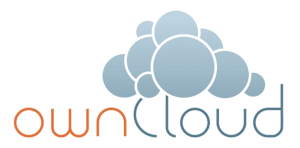
Auch Zugriffsberechtigungen auf Files sind wichtig, um den Zugang zu Unternehmensdaten zu kontrollieren. Daher erlebe ich in Presales-Meetings oft die Frage, wie sich der der Zugang auf mehr als eine Gruppe von Dateien über mehrere Kanäle beschränken lässt und ob die User von einem Client auch selbst Restriktionen einrichten können.
Das große Problem besteht darin, dass die meisten Admins die einfache Lösung übersehen, während sie sich mit den vielen feinen Settings im UMC beschäftigen. Die einfache Lösung besteht darin, die Berechtigungen vom Client aus, egal von welchem, zu setzen, indem man per Rechtsklick auf eine Datei oder ein Verzeichnis die Berechtigungen auswählt. Alternativ kann man in der Kommandozeile von UCS den Befehl „setfacl“ verwenden. Diese Berechtigungen werden zwischen Linux, einschließlich NFS, und Samba share synchronisiert, beziehen sich somit auf alle Clients und Modi des Zugriffs.
Remote-Zugang und VPN
Natürlich nützt das alles gar nichts, wenn man nicht ins Firmennetz kommt. Und selbst dann sollten nicht alle Daten das Netzwerk überhaupt verlassen können. VPN bietet eine einfache Lösung, ins Firmennetz zu kommen. Und mit der gut integrierten App OpenVPN aus dem Univention App Center wird das Setup auf Server wie Clients extrem einfach. Genauso lässt sich das Managen der User per UMC mit dem oben schon erwähnten Template machen.
Gleichwohl möchte man in einigen Ländern nicht alles auf dem Laptop haben, nicht einmal verschlüsselt. Reisen will man dann eher in einem Zustand, den die New York Times „data-free“ genannt hat. Oder vielleicht mag eine alte Anwendung nicht über VPNs und Firewalls arbeiten. In solchen Fällen wird der Zugang zu einem Terminal-Server ein wichtiges Feature. RDP ist verfügbar für Windows und unseren Univention Corporate Client, aber es ist, trotz Verbesserungen mit jeder Version, oft notorisch langsam und nervt mit Problemen wie inkompatiblen Tastatur-Layouts. Auf HTML 5 basierende RDP-Clients, die im Netzwerk nah am Server sind, können Auswege für viele dieser Schwierigkeiten sein. Mein persönlicher Favorit ist Guacamole. Es ist schnell, einfach zu installieren sowie zu konfigurieren und läuft bestens mit UCS.
UCS kann nicht alle Schwierigkeiten aus dem Weg räumen, die sich bei Geschäftsreisen auftun. Aber es kann dazu beitragen, die Nutzung der Firmen-IT zu einer angenehmen Erfahrung zu machen. Gleichzeitig bring UCS einen Single Point of Administration und befreit damit die IT-Abteilung davon, verschiedene, getrennte Systeme managen zu müssen.
Eine wohldurchdachte Lösung kann mit Ihren Anforderungen wachsen, ohne User und Admins zu überlasten oder Compliance und Policies zu gefährden.
Photo Credit: „Free Wifi“ – Erin Pettigrew – CC BY 2.0 / „Bird Scarer“
Gilgongo
– CC BY 2.0